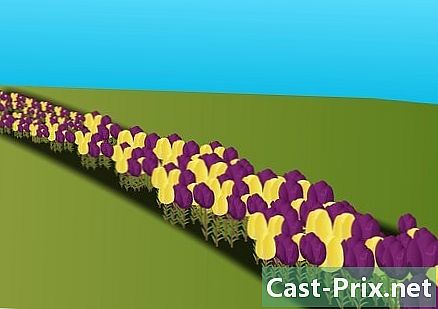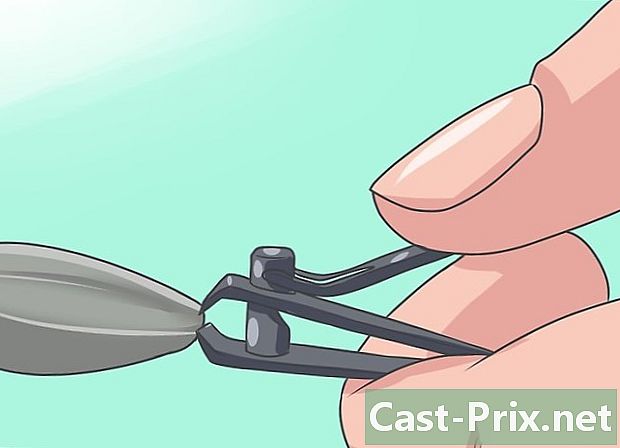కంప్యూటర్ను ఎలా పరిష్కరించాలి

విషయము
- దశల్లో
- విధానం 1 స్తంభింపచేసే లేదా బాగా పనిచేయని కంప్యూటర్ను రిపేర్ చేయండి
- విధానం 2 ప్రారంభ సమస్య లేదా మరణం యొక్క నీలి తెరను రిపేర్ చేయండి
కంప్యూటర్ యొక్క అంతర్నిర్మిత భాగాలలో క్రమరాహిత్యం దాని పనితీరును ప్రభావితం చేస్తుంది, అయితే కొన్ని సాధారణ సమస్యలను ప్రొఫెషనల్ అవసరం లేకుండా పరిష్కరించవచ్చు. చాలా తరచుగా ఎదుర్కొనే సమస్యలలో స్తంభింపచేసే కంప్యూటర్ స్క్రీన్ మరియు ప్రసిద్ధ "మరణం యొక్క నీలి తెర" ఉన్నాయి. కంప్యూటర్ను రిపేర్ చేయడానికి, సమస్య ఎక్కడ నుండి వస్తున్నదో మరియు దాన్ని మీరే పరిష్కరించగలరా అని మీరు కనుగొనాలి. మరింత క్లిష్టమైన సమస్య విషయంలో, మీరు ఒక ప్రొఫెషనల్ని నియమించడాన్ని పరిగణించాలి.
దశల్లో
విధానం 1 స్తంభింపచేసే లేదా బాగా పనిచేయని కంప్యూటర్ను రిపేర్ చేయండి
భౌతిక లేదా సాఫ్ట్వేర్ ప్రోగ్రామ్ కారణంగా కంప్యూటర్ స్తంభింపజేయవచ్చు, ఈ సమస్యకు కారణమేమిటో నిర్ణయించడం మీ ఇష్టం. మీరు ప్రింటర్ లేదా స్కానర్ వంటి పరికరాలను కనెక్ట్ చేసినప్పుడు సమస్య ప్రారంభమైతే గుర్తుంచుకోండి, ఇది పరికర సంఘర్షణ ఫలితంగా ఉండవచ్చు. క్రొత్త హార్డ్డ్రైవ్ను ఇన్స్టాల్ చేసిన తర్వాత సమస్య సంభవిస్తే, అది తగినంత శక్తిని పొందలేకపోవచ్చు.
-

అతను విశ్రాంతి తీసుకుందాం. మీరు దీన్ని ఎప్పుడైనా వదిలివేస్తే, దాన్ని అన్ప్లగ్ చేయడానికి ముందు దాన్ని ఆపివేయడం ద్వారా (లేదా బ్యాటరీ ల్యాప్టాప్ అయితే దాన్ని తొలగించడం ద్వారా) సమస్యను పరిష్కరించవచ్చు, ఆపై బటన్ను నొక్కి ఉంచండి వాకింగ్ బ్యాటరీని మార్చడానికి, ప్లగ్ను తిరిగి కనెక్ట్ చేయడానికి, ఆపై దాన్ని మళ్లీ ఆన్ చేయడానికి ముందు కంప్యూటర్ అన్ప్లగ్ చేయబడినప్పుడు (అప్పుడప్పుడు లైట్లను ఆన్ చేయాలి) 30 సెకన్ల పాటు నొక్కి ఉంచండి. మీరు కంప్యూటర్ నుండి విద్యుత్ వనరును డిస్కనెక్ట్ చేసినప్పుడు, మెమరీని క్లియర్ చేసేటప్పుడు భాగాలు రీసెట్ చేయడానికి మీరు అనుమతిస్తారు. -

ఇది వేడెక్కుతుందో లేదో తెలుసుకోండి. మీరు లోపల పరిశీలించాలి. మీరు దాన్ని తెరిచిన ప్రతిసారీ దాన్ని ఆపివేసి, దాన్ని తీసివేయండి. మీకు పొడవాటి జుట్టు ఉంటే, వాటిని తిరిగి కట్టుకోండి. మీరు ధరించగలిగే అన్ని ఆభరణాలను తీయండి. చాలా స్థిరమైన విద్యుత్తును ఉత్పత్తి చేసే బట్టలు ధరించకుండా ఉండండి, ఎందుకంటే ఒక స్పార్క్ మీ భాగాలను దెబ్బతీస్తుంది మరియు పరిష్కరించడానికి మరింత కష్టతరమైన సమస్యలను కలిగిస్తుంది. -

విశ్లేషణ సాధనాన్ని ప్రారంభించండి. చాలా కంప్యూటర్లలో ఇప్పుడు మీకు డయాగ్నొస్టిక్ సాధనాలు ఉన్నాయి, అవి మీకు సమస్యలు ఉంటే మీకు తెలియజేస్తాయి. సాధారణంగా, మీరు చాలా హెచ్పి / కాంపాక్ మరియు డెల్ కంప్యూటర్లలో ఈ రకమైన సాధనాలను కనుగొంటారు. విశ్లేషణ ఎంపికలను ఎలా యాక్సెస్ చేయాలో ఇక్కడ ఉంది.- కంప్యూటర్ను ఆపివేసి, కొన్ని సెకన్లపాటు వేచి ఉండి, దాన్ని తిరిగి ఆన్ చేయండి.
- HP కోసం: డయాగ్నస్టిక్స్ మెనుని యాక్సెస్ చేయడానికి బూట్ సమయంలో F2 ని నొక్కడం ద్వారా ప్రారంభించండి. క్లిక్ చేయండి పరీక్ష, త్వరిత, వన్ పాస్ (ఎంపిక ఉంటే) పరీక్షలను ప్రారంభించడానికి.
- డెల్ కోసం: డయాగ్నస్టిక్స్ మెనుని యాక్సెస్ చేయడానికి ప్రారంభంలో F12 నొక్కండి. ఎంచుకోవడానికి 5-మార్గాన్ని ఉపయోగించండి కారణనిర్ణయం మెనులో.
- దోష సంకేతాలను వ్రాసి, తయారీదారుల వెబ్సైట్లో ఇంటర్నెట్ను శోధించండి లేదా సహాయం కోసం సాంకేతిక నిపుణులను అడగండి.
-

ఉష్ణోగ్రతను తనిఖీ చేయడానికి కంప్యూటర్ను తెరవండి. ఇది వేడిగా ఉంటే, అది సమస్యాత్మకమైన వేడి కావచ్చు. ల్యాప్టాప్ల కోసం, మీరు సాధారణంగా చట్రం తెరవవలసిన అవసరం లేదు, కానీ మీరు ఇప్పటికీ అభిమానులను శూన్యం చేయవచ్చు. కొన్ని కంప్యూటర్లు వేడిగా ఉంటాయి, ముఖ్యంగా ల్యాప్టాప్లు మరియు ఎలక్ట్రానిక్ భాగాలకు ఇది ఎప్పుడూ మంచిది కాదు. ముందు మరియు వెనుక అభిమానులను శాంతముగా పరిశీలించి, వాటిని దుమ్ము దులిపేయండి. దుమ్ము కణాలను తొలగించడానికి మీరు వాటిని శుభ్రమైన వస్త్రంతో శుభ్రం చేయవచ్చు. మీరు లోపల పరిశీలించినప్పుడు కంప్యూటర్ను ఆపివేయడం మర్చిపోవద్దు.- కంప్యూటర్లో ఒకటి కంటే ఎక్కువ హార్డ్ డ్రైవ్ ఉంటే, చట్రంలో ఒకదానికొకటి వాటిని ఇన్స్టాల్ చేయవద్దు ఎందుకంటే ఇది ఉష్ణోగ్రతను పెంచుతుంది. అదనపు హార్డ్ డిస్క్ను ఇన్స్టాల్ చేయడానికి, ఉదాహరణకు CD లేదా DVD డ్రైవ్ కోసం స్లాట్లో, మీరు మీడియాను హార్డ్వేర్ స్టోర్లో ఇన్స్టాల్ చేయాలి.
- మీ కంప్యూటర్లో ఈ రకమైన సమస్యలు లేనప్పటికీ, అభిమానులను క్రమం తప్పకుండా శుభ్రం చేయడం మంచిది.
- కేసును మూసివేసే ముందు, అన్ని తంతులు ఇప్పటికీ కనెక్ట్ అయ్యాయో లేదో తనిఖీ చేయండి. మీరు గ్రాఫిక్స్ కార్డ్ లేదా మెమరీ మాడ్యూల్ను తిరిగి ఉంచాల్సిన అవసరం ఉంటే, దానిపై ఎక్కువ గట్టిగా నొక్కకండి, ఎందుకంటే ఇది దెబ్బతింటుంది.
-

డ్రైవర్లను పరిశీలించండి. విండోస్ నవీకరణ తర్వాత, మీ కంప్యూటర్ తప్పు డ్రైవర్లను డౌన్లోడ్ చేసి, ఇన్స్టాల్ చేస్తుంది, ఇది పూర్తిగా స్తంభింపజేస్తుంది. మీరు పరికర నిర్వాహికిలో డ్రైవర్ల స్థితిని తనిఖీ చేయవచ్చు. పసుపు గుర్తుపై ఆశ్చర్యార్థక బిందువుతో కనిపించే అన్ని పరికరాలకు సమస్య ఉంది. ఏదైనా ఉంటే USB పరికరాలను అన్ప్లగ్ చేయండి మరియు లోపం కనిపించకపోతే డ్రైవర్ను గమనించండి. అలా చేస్తే, ఈ పరికరంతో సమస్య ఉందని అర్థం. ఇది పనిచేస్తుందో లేదో చూడటానికి కంప్యూటర్ను ఆన్ చేయండి. అలా అయితే, అంతా బాగానే ఉంది. లేకపోతే, పని కాన్ఫిగరేషన్కు పునరుద్ధరించడానికి మీరు మునుపటి పునరుద్ధరణ పాయింట్ను కనుగొనాలి. -

సిస్టమ్ పునరుద్ధరణకు ప్రయత్నించండి. విండోస్ లోగోతో కీని నొక్కి ఉంచడం ద్వారా మరియు టైప్ చేసే ముందు R కీని నొక్కడం ద్వారా మీరు దీన్ని యాక్సెస్ చేయవచ్చు rstrui కనిపించే డైలాగ్ బాక్స్లో. మీ కంప్యూటర్ నుండి సమస్యకు మూలంగా ఉండే ప్రోగ్రామ్ను తొలగించడానికి మునుపటి పునరుద్ధరణ పాయింట్ను ఎంచుకోండి (ఉదాహరణకు, అప్లికేషన్, డ్రైవర్ లేదా నవీకరణ).- మీరు ప్రక్రియను ప్రారంభించిన తర్వాత, దాన్ని ఆపడం సాధ్యం కాదు, కాబట్టి మీరు ఓపికగా వేచి ఉండాలి.
- సిస్టమ్ పునరుద్ధరణ ద్వారా మీ కంప్యూటర్లో చేసిన మార్పులు మీరు సురక్షిత మోడ్ లేదా రికవరీ వాతావరణానికి మారినప్పటికీ తిరిగి మార్చబడవు.
-

మీ హార్డ్ డ్రైవ్ను పరిశీలించండి. మీ డేటా మొత్తం ఇక్కడే నిల్వ చేయబడుతుంది. మీరు దీన్ని ఎక్కువసేపు ఉపయోగిస్తే, అది గజిబిజిగా మరియు చిందరవందరగా ఉంటుంది, ఇది మీ కంప్యూటర్ పనితీరును తగ్గిస్తుంది. మీరు సాధారణ హౌస్ కీపింగ్ కోసం విండోస్ CHKDSK సాధనాన్ని ఉపయోగించవచ్చు. కంప్యూటర్ బాగా నడుస్తూ ఉండటానికి ఇది ఉత్తమ మార్గం. -

మంచి యాంటీవైరస్ను ఇన్స్టాల్ చేయండి. -

ఆపరేటింగ్ సిస్టమ్ను మళ్లీ ఇన్స్టాల్ చేయండి. మీ పరీక్షలు ఏవీ పనిచేయకపోతే, మీరు ఆపరేటింగ్ సిస్టమ్ను తిరిగి ఇన్స్టాల్ చేయడం ద్వారా సమస్యను పరిష్కరించవచ్చు.- అలా చేయడానికి ముందు మీ ఫైల్లను బ్యాకప్ చేయండి.
విధానం 2 ప్రారంభ సమస్య లేదా మరణం యొక్క నీలి తెరను రిపేర్ చేయండి
-

విద్యుత్ సరఫరా సమస్యను రిపేర్ చేయండి. మీ కంప్యూటర్ అస్సలు ప్రారంభించకపోతే, సమస్య విద్యుత్ సరఫరా పెట్టె (పిసి కోసం) లేదా మదర్బోర్డ్ నుండి రావచ్చు. అన్ని కనెక్షన్లు ఉన్నాయని నిర్ధారించుకోండి మరియు టవర్ వెనుక భాగంలో స్విచ్ ఆన్ చేయబడింది.
మరణం యొక్క నీలి తెరను మరమ్మతు చేయండి. మీ కంప్యూటర్ సరిగ్గా శక్తితో ఉంటే (లైట్లు ఆన్ చేసి అభిమానులు తిరగడం మీరు చూస్తారు), కానీ తెరపై ఏమీ ప్రదర్శించబడకపోతే లేదా మానిటర్ నేరుగా మరణం యొక్క నీలి తెరను ప్రదర్శిస్తే, అనేక సమస్యలు ఉండే అవకాశం ఉంది. కంప్యూటర్ ఆపివేయబడినప్పుడు మరియు బ్యాటరీ లేదా పవర్ కేబుల్ అన్ప్లగ్ చేయబడినప్పుడు మాత్రమే ఏదైనా హార్డ్వేర్ మార్పులు జరగాలని గుర్తుంచుకోండి!- సురక్షిత మోడ్ను ప్రయత్నించండి. మీ కంప్యూటర్ సురక్షిత మోడ్లో ప్రారంభమైతే, సమస్య సాఫ్ట్వేర్.
- స్క్రీన్ను పరీక్షించండి. కంప్యూటర్ నడుస్తున్నట్లు మీరు విన్నట్లయితే, కానీ మీరు తెరపై ఏమీ చూడలేరు, మానిటర్ను మార్చడానికి లేదా మీ ల్యాప్టాప్ను బాహ్య మానిటర్కు కనెక్ట్ చేయడానికి ప్రయత్నించండి.
- RAM ను పరీక్షించండి. కంప్యూటర్ను పున art ప్రారంభించే ముందు దాన్ని జాగ్రత్తగా తొలగించడానికి ప్రయత్నించండి. బాగా పనిచేసే చాలా కంప్యూటర్లు మెమరీ సమస్యను సూచించడానికి అనేక పొడవైన బీప్లను విడుదల చేస్తాయి. మీరు దాన్ని సరిగ్గా ఇన్స్టాల్ చేసిన తర్వాత దాన్ని ఆన్ చేయడానికి ముందు దాన్ని ఆపివేసి, ఒక సమయంలో మెమరీని భర్తీ చేయండి.
- గ్రాఫిక్స్ కార్డును పరీక్షించండి. మీ కంప్యూటర్లో తొలగించగల గ్రాఫిక్స్ కార్డ్ ఉంటే, దాన్ని తీసివేసి, భర్తీ చేయడానికి ప్రయత్నించండి లేదా మదర్బోర్డు యొక్క డిఫాల్ట్ గ్రాఫిక్స్ కార్డ్ పోర్ట్కు మానిటర్ను కనెక్ట్ చేయండి.
- ఈ పరిష్కారాలు ఏవీ పనిచేయకపోతే, హార్డ్ డిస్క్, ఆపరేటింగ్ సిస్టమ్ లేదా మదర్బోర్డుతో సమస్య ఉండవచ్చు. మీరు మీ పరికరాలను నిపుణుడి వద్దకు తీసుకువస్తే మంచిది.